Per collegare più computer a una linea di abbonato dello standard ADSL, viene utilizzato un dispositivo speciale: un modem router. In un caso delle dimensioni di un notebook, è essenzialmente un server in miniatura che esegue Linux.
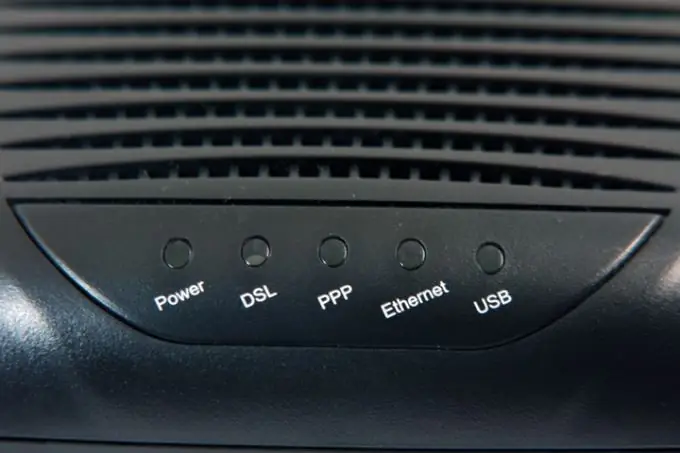
Istruzioni
Passo 1
Acquista qualsiasi modem router ADSL.
Passo 2
Se i computer che andrai a connettere al modem router non dispongono di schede di rete, installale. Alcuni sistemi operativi potrebbero richiedere l'installazione dei driver della scheda di rete.
Passaggio 3
Se i computer erano precedentemente collegati a un normale modem ADSL (senza router) uno per uno, rimuovere da essi qualsiasi software progettato per implementare il protocollo PPPoE (Point-to-Point Protocol over Ethernet). Questa funzione sarà assunta dal modem router.
Passaggio 4
Su entrambi i computer, abilitare l'ottenimento automatico di un indirizzo IP tramite DHCP. Il modo per abilitare questa funzione dipende dal sistema operativo installato sulla macchina.
Passaggio 5
Realizzare due cosiddetti cavi Ethernet "dritti" della lunghezza richiesta. Questo cavo ha la stessa disposizione dei conduttori (A o B) in entrambe le spine.
Passaggio 6
Collega entrambi i computer al modem router con questi cavi.
Passaggio 7
Ricollegare il cavo dallo splitter al vecchio modem ADSL all'apposita presa del modem router. Non tentare mai di collegarlo a nessuno dei connettori Ethernet. Ricorda che hai comunque bisogno di uno splitter e il modo in cui lo colleghi non cambia.
Passaggio 8
Accendi il tuo modem router.
Passaggio 9
Se hai acquistato un router usato, ripristina le sue impostazioni premendo un pulsante nascosto speciale con una penna normale.
Passaggio 10
Accendi entrambi i computer. Attendi fino a quando non ottengono automaticamente i loro indirizzi IP locali.
Passaggio 11
Avvia qualsiasi browser su una delle macchine. Immettere l'indirizzo IP del router nella barra degli indirizzi: 192.168.1.1.
Passaggio 12
Sullo schermo apparirà l'interfaccia di configurazione basata sul web del router. Inserisci il login e la password predefiniti nel modulo: Login: admin
Parola d'ordine: amministratore.
Passaggio 13
Cambia immediatamente la password con un'altra complessa.
Passaggio 14
Uscire dall'interfaccia web e assicurarsi che la vecchia password non sia più valida e la nuova sia valida. Accedi di nuovo all'interfaccia web.
Passaggio 15
Trova nell'interfaccia web il modulo di inserimento dati fornito dal provider. Inseriscili e salva.
Passaggio 16
Fare clic sul pulsante di uscita dall'interfaccia web.
Passaggio 17
Spegni il modem router e riaccendilo. Attendi che il LED Internet si accenda su di esso.
Passaggio 18
Assicurati che l'accesso a Internet sia possibile da due computer contemporaneamente.






